浙教版信息技术七下 第七课 奇妙的图层 教学设计
文档属性
| 名称 | 浙教版信息技术七下 第七课 奇妙的图层 教学设计 | 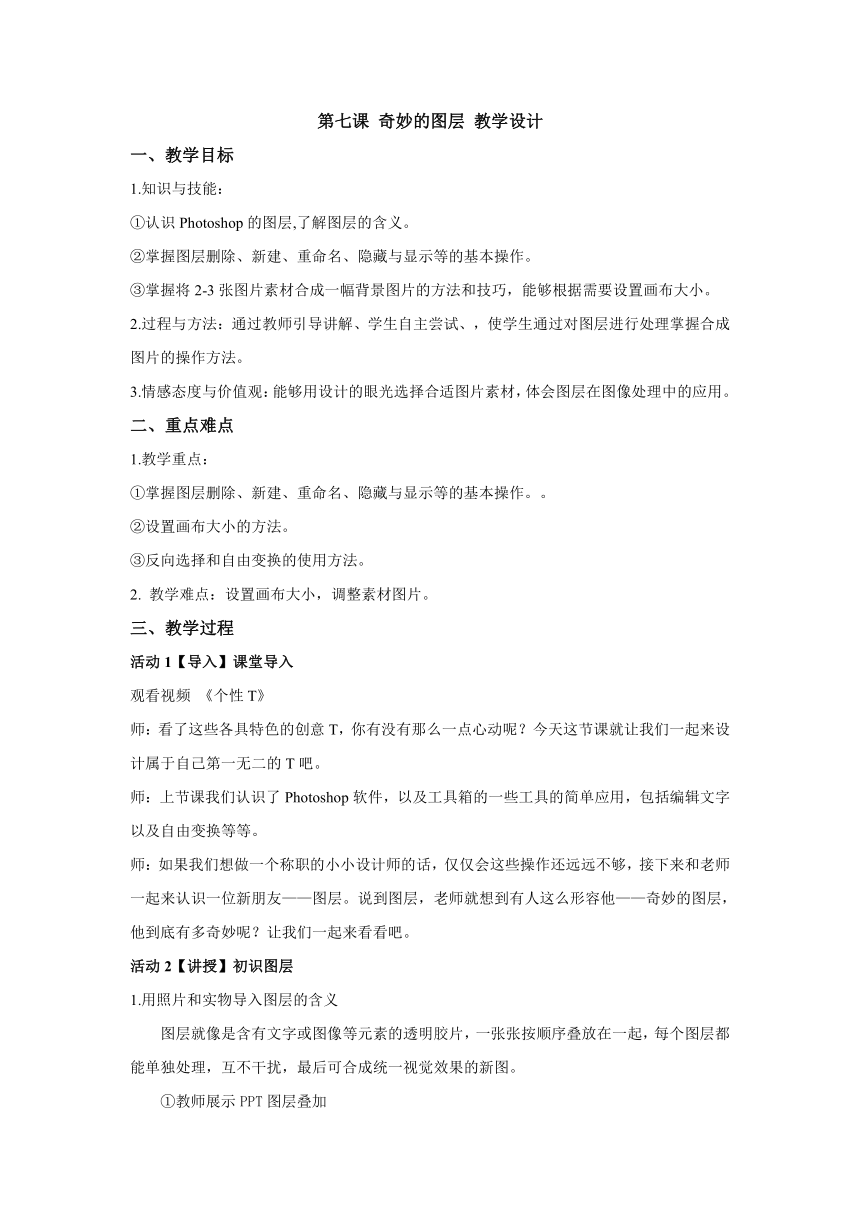 | |
| 格式 | doc | ||
| 文件大小 | 33.5KB | ||
| 资源类型 | 教案 | ||
| 版本资源 | 浙教版 | ||
| 科目 | 信息科技(信息技术) | ||
| 更新时间 | 2020-07-12 15:55:27 | ||
图片预览
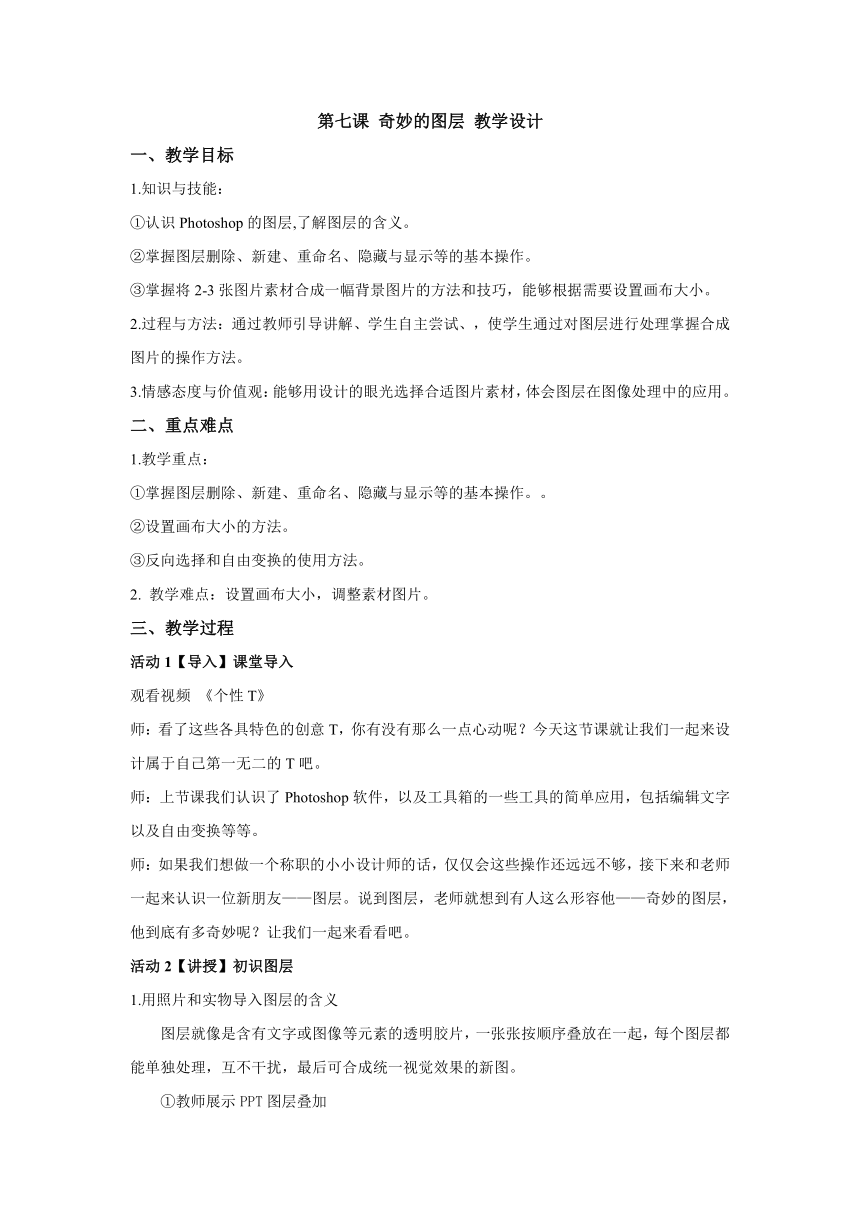
文档简介
第七课 奇妙的图层 教学设计
一、教学目标
1.知识与技能:
①认识Photoshop的图层,了解图层的含义。
②掌握图层删除、新建、重命名、隐藏与显示等的基本操作。
③掌握将2-3张图片素材合成一幅背景图片的方法和技巧,能够根据需要设置画布大小。
2.过程与方法:通过教师引导讲解、学生自主尝试、,使学生通过对图层进行处理掌握合成图片的操作方法。
3.情感态度与价值观:能够用设计的眼光选择合适图片素材,体会图层在图像处理中的应用。
二、重点难点
1.教学重点:
①掌握图层删除、新建、重命名、隐藏与显示等的基本操作。。
②设置画布大小的方法。
③反向选择和自由变换的使用方法。
2. 教学难点:设置画布大小,调整素材图片。
三、教学过程
活动1【导入】课堂导入
观看视频 《个性T》
师:看了这些各具特色的创意T,你有没有那么一点心动呢?今天这节课就让我们一起来设计属于自己第一无二的T吧。
师:上节课我们认识了Photoshop软件,以及工具箱的一些工具的简单应用,包括编辑文字以及自由变换等等。
师:如果我们想做一个称职的小小设计师的话,仅仅会这些操作还远远不够,接下来和老师一起来认识一位新朋友——图层。说到图层,老师就想到有人这么形容他——奇妙的图层,他到底有多奇妙呢?让我们一起来看看吧。
活动2【讲授】初识图层
1.用照片和实物导入图层的含义
图层就像是含有文字或图像等元素的透明胶片,一张张按顺序叠放在一起,每个图层都能单独处理,互不干扰,最后可合成统一视觉效果的新图。
①教师展示PPT图层叠加
②教师利用类似图层的透明胶片来实物展示
③教师利用ppT一个场景图片让学生数一数这里一共有几个图层?
2.图层的基本操作
图层这么奇妙,那心动不如行动。让我们一起启动photoshop,打开"喜迎春天.psd"文件。
师:咦,怎么什么也没有啊?这里,老师给大家变一个小魔术(教师操作图层可视性)
解说:我们通过单击图层前面的“眼睛”,该图层内容就隐藏了,再单击一次,又显示了。所以,这个眼睛的作用就是“指示图层的可视性”,可以隐藏或显示图层内容。
完成任务一:图层的基本操作
1.打开文件夹"第7课奇妙的图层"中的"喜迎春天.psd"文件。
2.观察调板右下角的图层窗口,试着通过图层前的显示/隐藏按钮呈现整个图片
3.数一数这里一共有几层?每一层的内容是什么?
师:大家在操作过程中,有同学提出这个图层什么也没有?那么是一个空图层,我们就可以把它删掉。其实我们可以发现在右下角这整块的“图层调板”中有很多强大的功能。
①如果我们需要新加一些东西,我们就需要再建一个图层。
②可以通过这个缩览图看到图层是什么?
③有时候内容太小了,在缩览图看不清楚,我们最好养成给每个图层命名的好习惯,这样就一目了然了。
④我们可以通过移动图层上下的顺序,改变整个图片的效果。
活动3【讲授】复制图片
师:现在恭喜大家已经通过了设计师资质考核,接下来我们就通过图层来一起动手设计吧,这里呢,老师已经把基础原材料准备好了,你们还可以通过网络去搜索一些自己想加入的独特元素。(教师操作演示:首先我们打开一张T袖图片,复制图片加上合适的图案,教师操作演示(移动和自由变换)。
完成任务二:设计衣服正面图案
1(必做)选择喜欢的正面T恤,复制图片加上合适的图案(移动工具)
2(选做)根据需要调整图片(反向选择操作、自由变换操作)
活动4【讲授】设置画布大小
师:班服的正面设计好了,接下来设计班服的背面吧。我们最好把一件衣服的正反面都放在一张图里,方便别人观看,可是这张图被衣服的正面占满了,怎么办呢?扩大画布。
画布通俗地讲就是画画的布,photoshop的画布可以根据需要改变形状和大小。1.注意单位(像素和厘米);2.注意选择定位,指的是,当前的图像所处的位置,选中间,表示扩大画布以后,图像处在中间,画布向四周扩大。
完成任务二:合成衣服正反面
1.扩大画布到800*600px
2.选择背面T恤,复制到画布的右侧,完成背面的设计
3.保存成“姓名 .psd”,提交
活动6【活动】学生展示
学生通过展示作品,体验喜悦。通过欣赏其他同学的作品,相互学习。
活动7【讲授】小结
一、教学目标
1.知识与技能:
①认识Photoshop的图层,了解图层的含义。
②掌握图层删除、新建、重命名、隐藏与显示等的基本操作。
③掌握将2-3张图片素材合成一幅背景图片的方法和技巧,能够根据需要设置画布大小。
2.过程与方法:通过教师引导讲解、学生自主尝试、,使学生通过对图层进行处理掌握合成图片的操作方法。
3.情感态度与价值观:能够用设计的眼光选择合适图片素材,体会图层在图像处理中的应用。
二、重点难点
1.教学重点:
①掌握图层删除、新建、重命名、隐藏与显示等的基本操作。。
②设置画布大小的方法。
③反向选择和自由变换的使用方法。
2. 教学难点:设置画布大小,调整素材图片。
三、教学过程
活动1【导入】课堂导入
观看视频 《个性T》
师:看了这些各具特色的创意T,你有没有那么一点心动呢?今天这节课就让我们一起来设计属于自己第一无二的T吧。
师:上节课我们认识了Photoshop软件,以及工具箱的一些工具的简单应用,包括编辑文字以及自由变换等等。
师:如果我们想做一个称职的小小设计师的话,仅仅会这些操作还远远不够,接下来和老师一起来认识一位新朋友——图层。说到图层,老师就想到有人这么形容他——奇妙的图层,他到底有多奇妙呢?让我们一起来看看吧。
活动2【讲授】初识图层
1.用照片和实物导入图层的含义
图层就像是含有文字或图像等元素的透明胶片,一张张按顺序叠放在一起,每个图层都能单独处理,互不干扰,最后可合成统一视觉效果的新图。
①教师展示PPT图层叠加
②教师利用类似图层的透明胶片来实物展示
③教师利用ppT一个场景图片让学生数一数这里一共有几个图层?
2.图层的基本操作
图层这么奇妙,那心动不如行动。让我们一起启动photoshop,打开"喜迎春天.psd"文件。
师:咦,怎么什么也没有啊?这里,老师给大家变一个小魔术(教师操作图层可视性)
解说:我们通过单击图层前面的“眼睛”,该图层内容就隐藏了,再单击一次,又显示了。所以,这个眼睛的作用就是“指示图层的可视性”,可以隐藏或显示图层内容。
完成任务一:图层的基本操作
1.打开文件夹"第7课奇妙的图层"中的"喜迎春天.psd"文件。
2.观察调板右下角的图层窗口,试着通过图层前的显示/隐藏按钮呈现整个图片
3.数一数这里一共有几层?每一层的内容是什么?
师:大家在操作过程中,有同学提出这个图层什么也没有?那么是一个空图层,我们就可以把它删掉。其实我们可以发现在右下角这整块的“图层调板”中有很多强大的功能。
①如果我们需要新加一些东西,我们就需要再建一个图层。
②可以通过这个缩览图看到图层是什么?
③有时候内容太小了,在缩览图看不清楚,我们最好养成给每个图层命名的好习惯,这样就一目了然了。
④我们可以通过移动图层上下的顺序,改变整个图片的效果。
活动3【讲授】复制图片
师:现在恭喜大家已经通过了设计师资质考核,接下来我们就通过图层来一起动手设计吧,这里呢,老师已经把基础原材料准备好了,你们还可以通过网络去搜索一些自己想加入的独特元素。(教师操作演示:首先我们打开一张T袖图片,复制图片加上合适的图案,教师操作演示(移动和自由变换)。
完成任务二:设计衣服正面图案
1(必做)选择喜欢的正面T恤,复制图片加上合适的图案(移动工具)
2(选做)根据需要调整图片(反向选择操作、自由变换操作)
活动4【讲授】设置画布大小
师:班服的正面设计好了,接下来设计班服的背面吧。我们最好把一件衣服的正反面都放在一张图里,方便别人观看,可是这张图被衣服的正面占满了,怎么办呢?扩大画布。
画布通俗地讲就是画画的布,photoshop的画布可以根据需要改变形状和大小。1.注意单位(像素和厘米);2.注意选择定位,指的是,当前的图像所处的位置,选中间,表示扩大画布以后,图像处在中间,画布向四周扩大。
完成任务二:合成衣服正反面
1.扩大画布到800*600px
2.选择背面T恤,复制到画布的右侧,完成背面的设计
3.保存成“姓名 .psd”,提交
活动6【活动】学生展示
学生通过展示作品,体验喜悦。通过欣赏其他同学的作品,相互学习。
活动7【讲授】小结
